Cũng giống như chèn Footnote trong Word, chèn ghi chú chân trang Google Docs giúp chúng ta giải thích về nội dung nào đó và người đọc tài liệu, nội dung cũng dễ dàng theo dõi khi có ký hiệu tại những nội dung có sử dụng ghi chú chân trang. Các nội dung có ghi chú chân trang sẽ được đánh số thứ tự để khi xem người đọc có thể theo dõi nội dung giải thích ở phía cuối cùng của tài liệu. Dưới đây là hướng dẫn chèn ghi chú trên trang Google Docs.
Cách chèn chú thích trong Google Docs
Nếu bạn đã quen với việc sử dụng trình xử lý văn bản như Microsoft Word, việc thêm chú thích trong Google Docs cũng tuân theo quy trình tương tự. Sau đây là cách thêm chú thích chỉ trong vài bước:
- Đặt con trỏ vào vị trí bạn muốn số chú thích xuất hiện trong văn bản.
- Vào menu Chèn ở đầu màn hình.
- Cuộn xuống và chọn Chú thích cuối trang từ danh sách drop-down.
- Một số sẽ xuất hiện tại vị trí con trỏ và một khoảng trống tương ứng sẽ mở ra ở cuối trang để bạn nhập chú thích.
- Nhập chú thích của bạn.
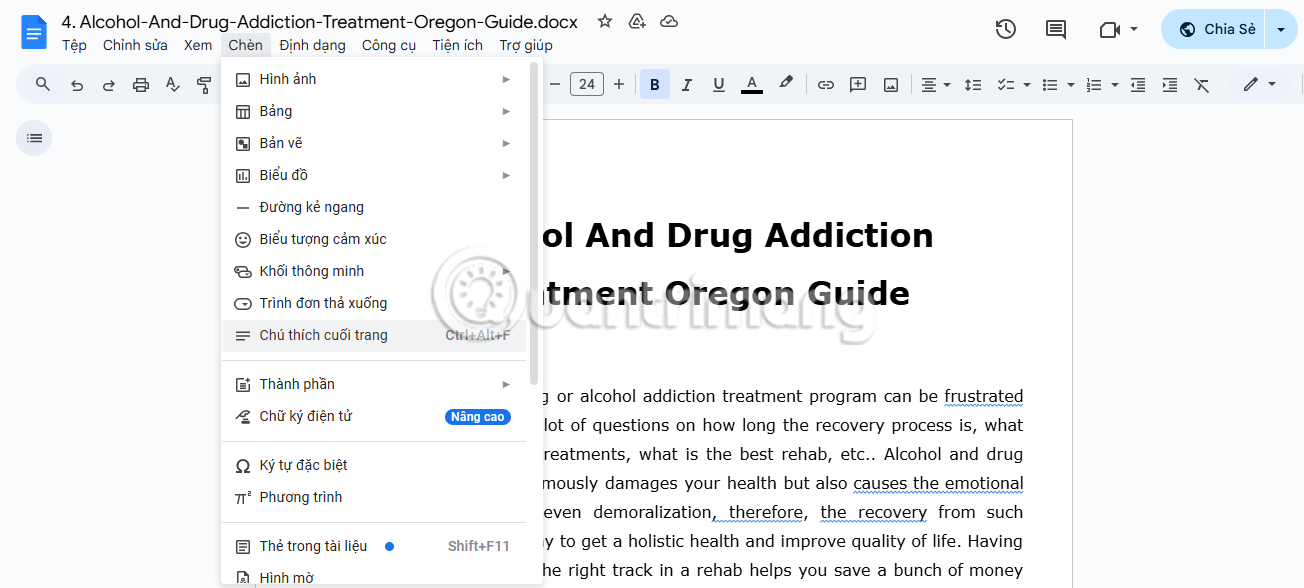
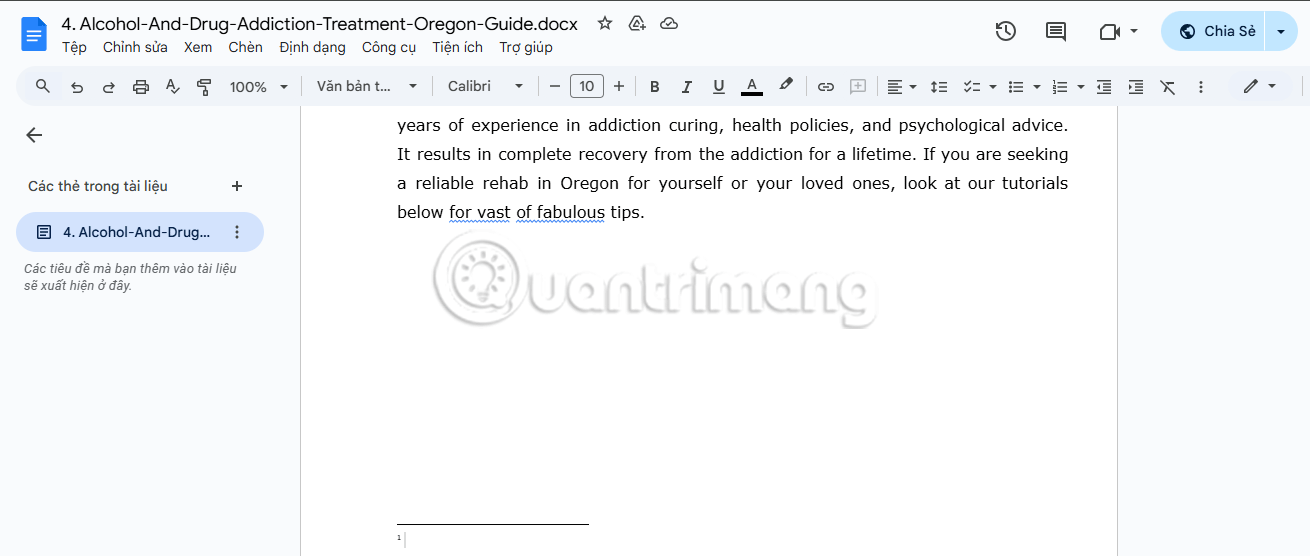
Sau khi bạn thêm văn bản chú thích, Google Docs sẽ tự động đánh số và định vị chính xác, giúp bạn không phải đau đầu định dạng.
Cách quản lý chú thích
Nếu bạn cần thay đổi nội dung của chú thích, hãy cuộn xuống cuối trang nơi chú thích được liệt kê và nhấp vào phần văn bản. Bạn có thể chỉnh sửa chú thích giống như bất kỳ phần nào khác trong tài liệu của mình.
Để xóa chú thích, hãy xóa số mũ ở phần văn bản chính. Google Docs sẽ tự động xóa chú thích ở cuối trang và đánh số lại các chú thích còn lại để giữ mọi thứ theo thứ tự.
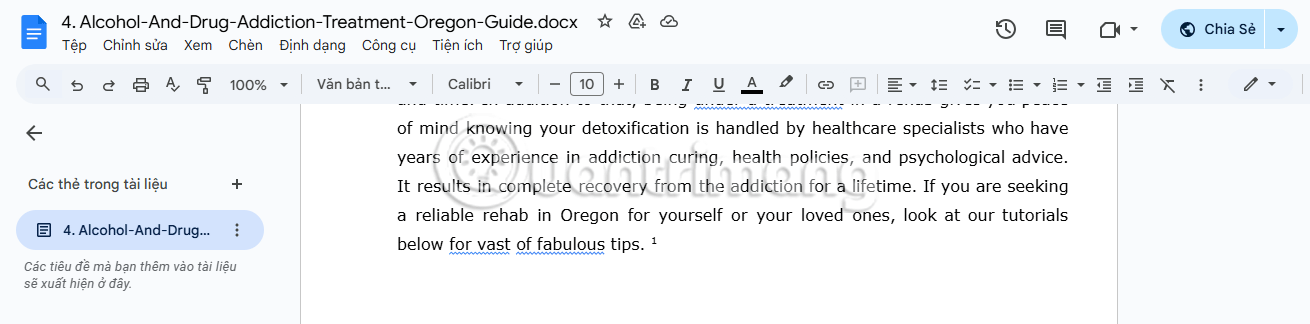
Mẹo: Google Docs sẽ tự động cập nhật số chú thích nếu bạn thêm, xóa hoặc di chuyển các phần xung quanh, do đó bạn không cần phải lo lắng về việc đánh số lại thủ công.
Mẹo để có kiểu tài liệu nhất quán
Sự nhất quán là chìa khóa để giữ cho tài liệu của bạn trông hấp dẫn. Sử dụng cùng một phông chữ cho chú thích như văn bản chính nhưng hãy cân nhắc đến kích thước nhỏ hơn một chút, chẳng hạn như 10pt, để tránh làm mất tập trung vào nội dung.
Sử dụng single-spacing cho chú thích trừ khi có hướng dẫn về kiểu cụ thể yêu cầu khác. Nếu bạn sử dụng kiểu in đậm hoặc in nghiêng trong văn bản chính, hãy áp dụng cùng một kiểu cho chú thích để giữ mọi thứ được gắn kết.
Cuối cùng, nếu bạn đang viết cho đối tượng là chuyên gia hoặc học giả, hãy tuân theo hướng dẫn về kiểu trích dẫn như APA hoặc Chicago để đảm bảo chú thích được định dạng đúng. Nếu tài liệu của bạn chứa nhiều trích dẫn, tốt hơn là tạo một trang tham chiếu thay vì sử dụng chú thích.
Chú thích là một công cụ hữu ích để thêm thông tin bổ sung hoặc trích dẫn vào tài liệu của bạn mà không làm gián đoạn luồng nội dung chính. Với Google Docs, việc chèn và quản lý chúng rất đơn giản và với một vài mẹo tạo kiểu đơn giản, bạn có thể đảm bảo chúng hòa hợp liền mạch vào tài liệu của mình.
 Công nghệ
Công nghệ  AI
AI  Windows
Windows  iPhone
iPhone  Android
Android  Học IT
Học IT  Download
Download  Tiện ích
Tiện ích  Khoa học
Khoa học  Game
Game  Làng CN
Làng CN  Ứng dụng
Ứng dụng 


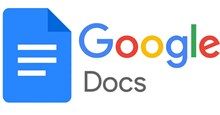
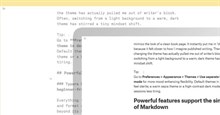














 Linux
Linux  Đồng hồ thông minh
Đồng hồ thông minh  macOS
macOS  Chụp ảnh - Quay phim
Chụp ảnh - Quay phim  Thủ thuật SEO
Thủ thuật SEO  Phần cứng
Phần cứng  Kiến thức cơ bản
Kiến thức cơ bản  Lập trình
Lập trình  Dịch vụ công trực tuyến
Dịch vụ công trực tuyến  Dịch vụ nhà mạng
Dịch vụ nhà mạng  Quiz công nghệ
Quiz công nghệ  Microsoft Word 2016
Microsoft Word 2016  Microsoft Word 2013
Microsoft Word 2013  Microsoft Word 2007
Microsoft Word 2007  Microsoft Excel 2019
Microsoft Excel 2019  Microsoft Excel 2016
Microsoft Excel 2016  Microsoft PowerPoint 2019
Microsoft PowerPoint 2019  Google Sheets
Google Sheets  Học Photoshop
Học Photoshop  Lập trình Scratch
Lập trình Scratch  Bootstrap
Bootstrap  Năng suất
Năng suất  Game - Trò chơi
Game - Trò chơi  Hệ thống
Hệ thống  Thiết kế & Đồ họa
Thiết kế & Đồ họa  Internet
Internet  Bảo mật, Antivirus
Bảo mật, Antivirus  Doanh nghiệp
Doanh nghiệp  Ảnh & Video
Ảnh & Video  Giải trí & Âm nhạc
Giải trí & Âm nhạc  Mạng xã hội
Mạng xã hội  Lập trình
Lập trình  Giáo dục - Học tập
Giáo dục - Học tập  Lối sống
Lối sống  Tài chính & Mua sắm
Tài chính & Mua sắm  AI Trí tuệ nhân tạo
AI Trí tuệ nhân tạo  ChatGPT
ChatGPT  Gemini
Gemini  Điện máy
Điện máy  Tivi
Tivi  Tủ lạnh
Tủ lạnh  Điều hòa
Điều hòa  Máy giặt
Máy giặt  Cuộc sống
Cuộc sống  TOP
TOP  Kỹ năng
Kỹ năng  Món ngon mỗi ngày
Món ngon mỗi ngày  Nuôi dạy con
Nuôi dạy con  Mẹo vặt
Mẹo vặt  Phim ảnh, Truyện
Phim ảnh, Truyện  Làm đẹp
Làm đẹp  DIY - Handmade
DIY - Handmade  Du lịch
Du lịch  Quà tặng
Quà tặng  Giải trí
Giải trí  Là gì?
Là gì?  Nhà đẹp
Nhà đẹp  Giáng sinh - Noel
Giáng sinh - Noel  Hướng dẫn
Hướng dẫn  Ô tô, Xe máy
Ô tô, Xe máy  Tấn công mạng
Tấn công mạng  Chuyện công nghệ
Chuyện công nghệ  Công nghệ mới
Công nghệ mới  Trí tuệ Thiên tài
Trí tuệ Thiên tài